不浪費一分"糧田"!妙用AOC分屏軟體
2025-03-12 01:34:27
泡泡網液晶顯示器頻道11月3日 即使是「瘦」到了僅12.9mm全球最薄紀錄,AOC「刀鋒」系列液晶同樣有著出色的性能與使用體驗。暫且不看其內置觸控按鍵、可壁掛、可摺疊等功能,在應用方面,其贈送的Screen+分屏軟體,可以讓你完美的利用顯示屏幕上每一吋面積,不會有絲毫浪費,這在一定意義上,也算一種節能減排吧。
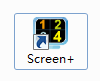
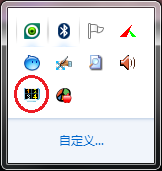
每一臺AOC「刀鋒」液晶都贈送一張光碟,內置Screen+分屏軟體,安裝以後,會在桌面生成如上上圖的快捷方式圖標,雙擊以後激活,其會在系統欄中出現。

接下來就可以在「配置-顯示」中選擇不同的分屏布局,從這裡我們可以看到該軟體支持雙屏工作,並且可以分開選擇分屏布局。您可以根據自己使用電腦的需求,來選擇對應的布局形式。下面筆者就為大家介紹幾種常用的分屏布局,以及何時使用。
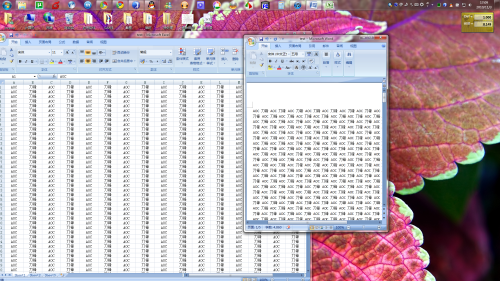
如果需要針對兩個文檔中的數據進行對照修改,你需要最大程度的將文檔頁面展開,以顯示更多的內容,這樣可以提高效率,傳統的方法,使用光標拖拽給頁面定型,而用Screen+就可以很簡單的完成。
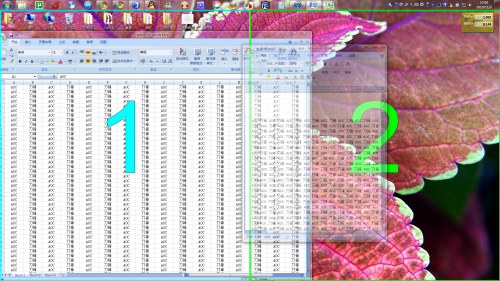
您只需用滑鼠點住窗口標籤欄,移動,屏幕就會出現布局的框架,然後將頁面拖到框架裡,鬆開滑鼠,窗口就會在固定的框架內最大化,而不是全屏最大化。
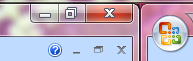
窗口右上角小按鈕顯示窗口是最大化狀態
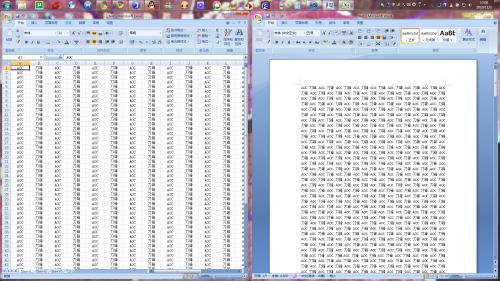
這樣看起來就舒服多了,工作起來也更有效率
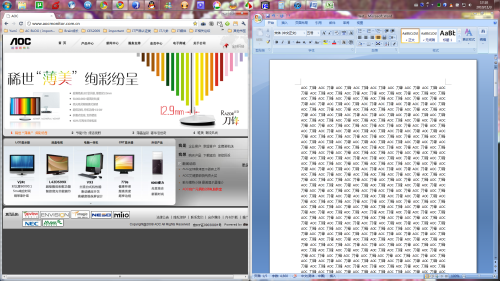
或者您正在從網上查找資料,需要將一些碎片式的資料信息一點點的整理到文檔中,將屏幕一分為二的格局,會讓更加省事,方便,如果您要做畢業論文,可以嘗試一下哦!
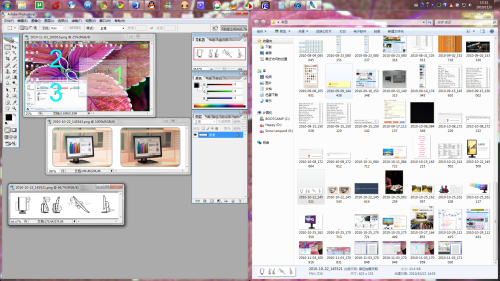
又或者是對圖片進行整理修改,可以在一側打開製圖軟體,而另一側則是圖片文件夾,方便您尋找素材,如果您是美工設計者,這也很受用哦!

並不是所有時候都需要將屏幕一分為二,有時我們需要劃分更多的功能區塊,比如一側放瀏覽器,佔去半個屏幕,而另一側劃分為兩個區域,可以放聊天窗口,或者視頻等等。

比如像這樣,可以一邊查找影訊,一邊在線瀏覽對應的視頻,一邊開著文件夾,準備好下載工作,這可以讓你高效率的使用電腦。

如果您要整理硬碟,或者來回倒數據,將屏幕分成如上三等分,可以絕對高速的完成工作,不用來回切換窗口,也避免來回切換,造成拷貝錯誤。
沒想到顯示器還可以這樣使用吧!您可以告別瀏覽器最大化,兩側白邊被浪費的時代,讓你的「刀鋒」充分工作起來。此軟體免費,據筆者測試,在其他AOC顯示器上也能正常工作,有感的話就去下一個來試試吧。■










